Word 365: Ativar ou Desativar o Salvamento Automático

Deseja ativar ou desativar a opção de Salvar Automaticamente? Aprenda como habilitar ou desabilitar o recurso de AutoRecuperação no Word 2019 ou Microsoft 365.

Aqui está uma olhada nas cinco principais maneiras de se manter produtivo com o To Do no Windows.
Fixar tarefas no menu Iniciar e na barra de tarefas para que você possa ver suas tarefas de relance e acessar o aplicativo com mais facilidade
Use as notificações de crachá para dar uma olhada em suas tarefas pendentes
Configure lembretes para não perder uma tarefa
Adicione detalhes às suas tarefas
Atribuir tarefas
A produtividade é fundamental para o trabalho, a escola e sua vida pessoal, mas há um aplicativo que pode ajudá-lo a gerenciar tudo. Graças ao poder do Microsoft To Do (agora também conhecido como To Do) no Windows 10, iOS, Android e na web, você poderá gerenciar as coisas que precisa fazer em sua lista e fazer mais. Inspirado pela Microsoft , hoje vamos dar uma olhada nas cinco principais maneiras de se manter produtivo com o To Do on Windows.
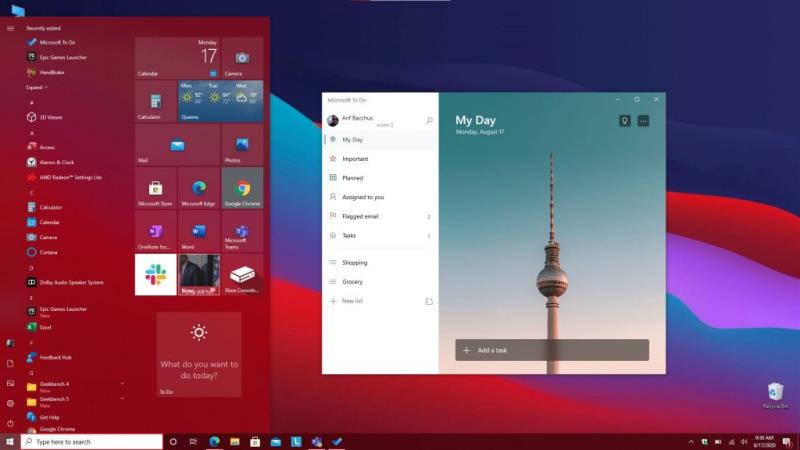
A primeira coisa da nossa lista envolve uma dica bastante simples. Nada é mais irritante do que ter que procurar um aplicativo quando você precisa usá-lo. Você perderá seu valioso tempo procurando o aplicativo no menu Iniciar do Windows 10 ou clicando no menu Iniciar e inserindo uma nova pesquisa para procurá-lo.
Então, por que não fixar o item A fazer para um acesso mais rápido? Existem duas maneiras de fixar o que fazer. Você pode fixar Tarefas em sua barra de tarefas para acessar suas listas de favoritos clicando com o botão direito do mouse no aplicativo quando estiver aberto e escolhendo Fixar na barra de tarefas. Também sugerimos fixar o aplicativo no menu Iniciar. Para fazer isso, encontre o que fazer na lista de aplicativos no menu Iniciar, clique com o botão direito do mouse e escolha Fixar no início. Assim que o To Do for fixado para começar, você poderá ver suas tarefas rapidamente no Live Tile, sem nunca ter que abrir o aplicativo.
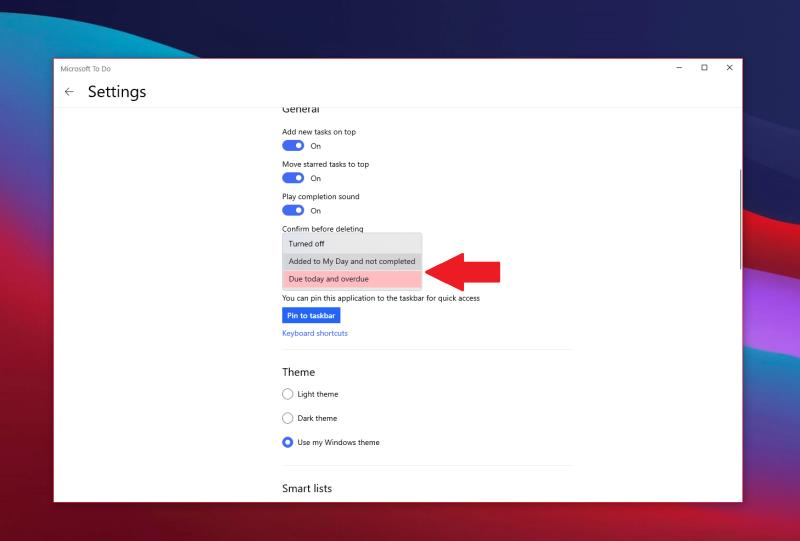
Em seguida na nossa lista estão as notificações de crachás de aplicativos. Um pouco semelhante ao Live Tiles, é outra maneira de você dar uma olhada em suas tarefas. Quando ativado, você pode dar uma olhada em suas tarefas pendentes, mesmo sem abrir o To Do. É essencialmente uma dica visual para quando as tarefas estão se acumulando e quando você pode precisar agir e certificar-se de não perder nada importante. Dependendo do número pendente ou devido, você verá um (#) aparecer no ícone do aplicativo na barra de tarefas.
Para ativar essas configurações, toque no ícone do seu perfil no canto superior esquerdo da tela. Em seguida, clique em Configurações. Você deverá ver uma seção para o emblema do aplicativo. Clique aqui e escolha uma das duas opções. Há o vencimento hoje e o vencido, que mostram uma contagem das tarefas vencidas hoje e das que estão vencidas. Também há adicionado ao meu dia e não concluído, que mostrará uma contagem de todas as tarefas da sua lista Meu dia que ainda não foram concluídas.
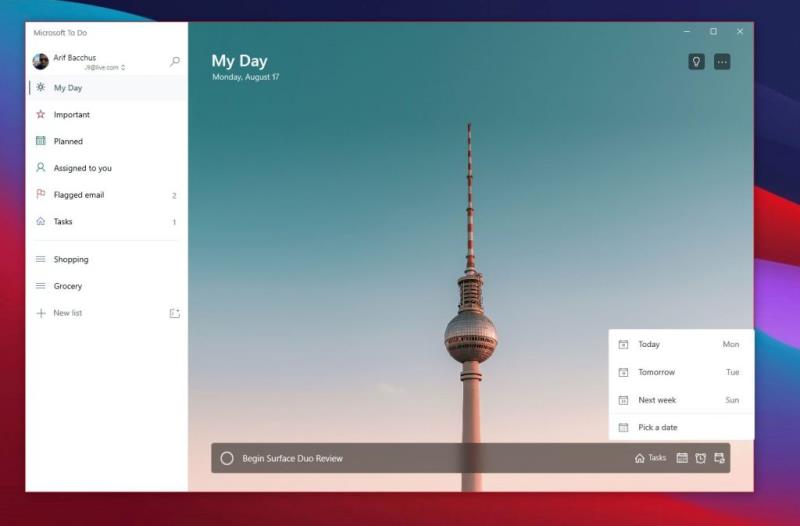
Às vezes, você pode adicionar uma tarefa e esquecê-la. Mesmo com os blocos dinâmicos ou os ícones do emblema do aplicativo ativados, pode haver uma situação em que uma tarefa pode escapar pela sua mente. Bem, também sugerimos que você ative os lembretes e as datas de vencimento das tarefas para evitar isso.
Normalmente, os lembretes são ativados por padrão para as tarefas, mas você pode garantir que eles estejam ativados indo para Configurações conforme descrito acima e, em seguida, rolando para baixo até a seção de notificações. Certifique-se de que a caixa de alternância para lembretes esteja ativada.
As datas de vencimento, entretanto, podem ser definidas ao adicionar uma tarefa. Adicione uma data de vencimento clicando no ícone de calendário ao lado da nova caixa de tarefa e, em seguida, escolha uma data específica clicando em Escolha uma data na lista.
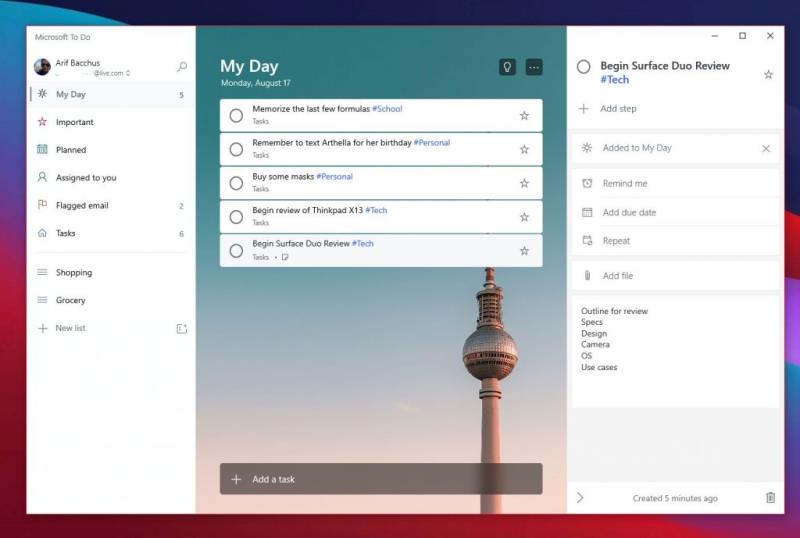
Uma coisa é criar uma tarefa, mas e os detalhes? Quanto mais detalhes você adiciona a uma tarefa, maiores são as chances de você não se esquecer dela ou de ficar mais produtivo ao vasculhar essa tarefa. Você sempre terá um ponto ao qual voltar e ver o que pretendia fazer. Bem, em Tarefas, existem algumas maneiras de adicionar detalhes às suas tarefas. Isso inclui adicionar marcas, notas e anexar arquivos.
Para adicionar marcas à sua tarefa, você pode simplesmente digitar a marca ao lado da tarefa à medida que a adiciona. Em seguida, você verá a tag aparecer como um link azul na sua lista Meu dia. Em nosso exemplo acima, você pode ver a tag #Tech, junto com a tag #Personal e #School. Clicar em uma tag na lista fornecerá um filtro, mostrando todas as tarefas com aquela tag, ajudando você a limpar suas listas e encontrar o que é importante.
Para adicionar notas, entretanto, você pode clicar na tarefa e, em seguida, olhar para o lado direito da tela. Haverá uma seção para adicionar notas. A partir daqui, você pode digitar algumas notas importantes em relação às tarefas. Diga, um esboço, um endereço ou qualquer outra coisa.
Finalmente, para anexar um arquivo, você pode clicar na tarefa e, em seguida, escolher Adicionar Arquivo no menu do lado direito da tela. O arquivo será sincronizado na nuvem, de acordo com sua tarefa. Esta é uma ótima maneira de ver seus arquivos em seus dispositivos, mesmo se for aquele em que você não está olhando para sua tarefa no momento.

Qual a melhor maneira de permanecer produtivo do que ter alguém com você? Duas pessoas em uma tarefa são melhores do que uma, e é maior a chance de alguém não se esquecer dela. Você pode atribuir tarefas em A Fazer com sua conta de trabalho simplesmente digitando o nome da pessoa após o sinal "@". Isso atribuirá a tarefa a eles e eles poderão ficar por dentro dela, assim como você.
O que fazer no Microsoft 365 é apenas uma maneira de permanecer produtivo. Conforme abordamos, há muitos outros aplicativos disponíveis no pacote Microsoft 365 que podem ajudá-lo. Isso inclui listas , bem como tarefas no Microsoft Teams. Verifique nosso hub do Microsoft 365 para mais informações e conte-nos suas dicas para se manter produtivo no trabalho ou na escola deixando um comentário abaixo.
Deseja ativar ou desativar a opção de Salvar Automaticamente? Aprenda como habilitar ou desabilitar o recurso de AutoRecuperação no Word 2019 ou Microsoft 365.
Veja algumas dicas e truques para aproveitar ao máximo o Microsoft Teams no celular
Você sempre quis receber uma notificação sobre atividades que acontecem dentro das equipes relacionadas a documentos sendo carregados, formulários sendo assinados ou até mesmo tarefas sendo
Veja como você pode executar várias instâncias do Microsoft Teams lado a lado
Você, como proprietário de uma empresa, deseja o nome da sua empresa para o seu domínio personalizado do Microsoft 365? Sua conta do Microsoft / Office 365 vem com um nome de domínio genérico, ou seja:
Aqui está uma olhada em alguns erros comuns de fórmulas do Excel e como você pode corrigi-los
Veja como você pode abrir arquivos do OneDrive Office nos aplicativos de desktop
Veja como você pode gerenciar suas reuniões no Outlook
Você sabia que pode gerenciar seus dados e armazenamento no aplicativo Teams no iOS e Android? Veja como.
A sua caixa de entrada está uma bagunça no Outlook? Tente configurar regras. Em nosso guia mais recente do Microsoft 365, vamos explicar como você pode usar regras para mover, sinalizar e responder a mensagens de e-mail automaticamente.
Quer economizar tempo durante o seu dia agitado? Você pode querer usar comandos Slash em equipes. Com esses comandos, você pode acabar economizando algum tempo durante o dia e usar o teclado para algumas tarefas comuns.
Adicionou alguém a um time que não pertence? Não se preocupe, veja como você pode removê-lo.
Aqui está uma olhada nas 5 principais configurações que você precisa alterar agora no Microsoft Teams
O Yammer tem seu próprio aplicativo Microsoft 365, mas também funciona bem com o aplicativo Microsoft Teams. Veja como você pode adicionar o Yammer às equipes com apenas alguns cliques
Sua empresa acabou de embarcar com o Microsoft 365? Aqui está uma olhada em algumas configurações que você deve definir para personalizar a experiência online do Microsoft 365 para torná-la sua.
Esqueceu de salvar seu caderno do Excel? Aqui está uma olhada em como você pode recuperá-lo.
Você passará a maior parte do tempo conversando no Microsoft Teams, então aqui está uma olhada em algumas das práticas recomendadas para obter o máximo desse recurso.
Você é um professor que usa o Microsoft Teams? Em nosso guia mais recente, compartilharemos com você como você pode obter o máximo das equipes em sua sala de aula e ajudar a aumentar o seu envolvimento com seus alunos.
Quando você adiciona um arquivo à seção de arquivos do Microsoft Team, ele se torna editável por todos no Microsoft Teams, não apenas pelo criador do arquivo. Existem
Quer dar um novo começo ao seu perfil do Twitch? Veja como alterar o nome de usuário e o nome de exibição do Twitch com facilidade.
Descubra como alterar o plano de fundo no Microsoft Teams para tornar suas videoconferências mais envolventes e personalizadas.
Não consigo acessar o ChatGPT devido a problemas de login? Aqui estão todos os motivos pelos quais isso acontece, juntamente com 8 maneiras de consertar o login do ChatGPT que não funciona.
Você experimenta picos altos de ping e latência no Valorant? Confira nosso guia e descubra como corrigir problemas de ping alto e atraso no Valorant.
Deseja manter seu aplicativo do YouTube bloqueado e evitar olhares curiosos? Leia isto para saber como colocar uma senha no aplicativo do YouTube.
Descubra como bloquear e desbloquear contatos no Microsoft Teams e explore alternativas para um ambiente de trabalho mais limpo.
Você pode facilmente impedir que alguém entre em contato com você no Messenger. Leia nosso guia dedicado para saber mais sobre as implicações de restringir qualquer contato no Facebook.
Aprenda como cortar sua imagem em formatos incríveis no Canva, incluindo círculo, coração e muito mais. Veja o passo a passo para mobile e desktop.
Obtendo o erro “Ação bloqueada no Instagram”? Consulte este guia passo a passo para remover esta ação foi bloqueada no Instagram usando alguns truques simples!
Descubra como verificar quem viu seus vídeos no Facebook Live e explore as métricas de desempenho com dicas valiosas e atualizadas.



























